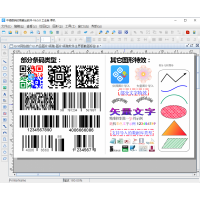一、打开标签制作软件,点击新建标签,并在“文档设置”中选择打印机,纸张选择“自定义大小”,设置宽、高行列等标签纸张参数信息。
二、插入图片
点击软件左侧工具栏中“插入位图图片”,并在标签画布空白处进行绘制,鼠标双击绘制的位图对象,弹出“图形属性”,然后再其图形属性——数据源下点击添加“+”,之后通过点击“浏览”选中在电脑中保存好的图片,点击确认图片路径会自动输入在软件中。


知识补充:
1)需要注意的是标签制作软件中所支持的位图格式有png、jpg、gif、bmp、tif等,这几种位图格式的图片都可以插入在软件中正常显示。如在软件中插入的是位图格式的图片,但是点击的是“插入矢量图”图标的话图片是不会正常显示的,用错工具了。

2)还有一种情况就是在标签中明明插入好了位图图片,也保存了,但是在次打开标签的时候确发现图片没有正常显示?
出现这种情况的话不要慌张,第一种可能就是你修改了此位图图片在电脑中保存的位置路径;第二种情况修改了此位图图片的名称;第三种情况你直接将这个图片在电脑中删除了,以上三种情况都会导致插入好的位图图片不会正常显示。解决方法的话就是可以将此图片在软件中在重新添加一次即可。
以上就是关于标签制作软件快速插入位图图片的操作方法,以及可能出现的问题了,不知道屏幕前的你学会了吗?赶快自己动手在软件中操作一下试试吧。
原文链接:http://www.yzhs.net/caigou/show-21749.html,转载和复制请保留此链接。
以上就是关于标签制作软件如何快速插入图片全部的内容,关注我们,带您了解更多相关内容。
以上就是关于标签制作软件如何快速插入图片全部的内容,关注我们,带您了解更多相关内容。